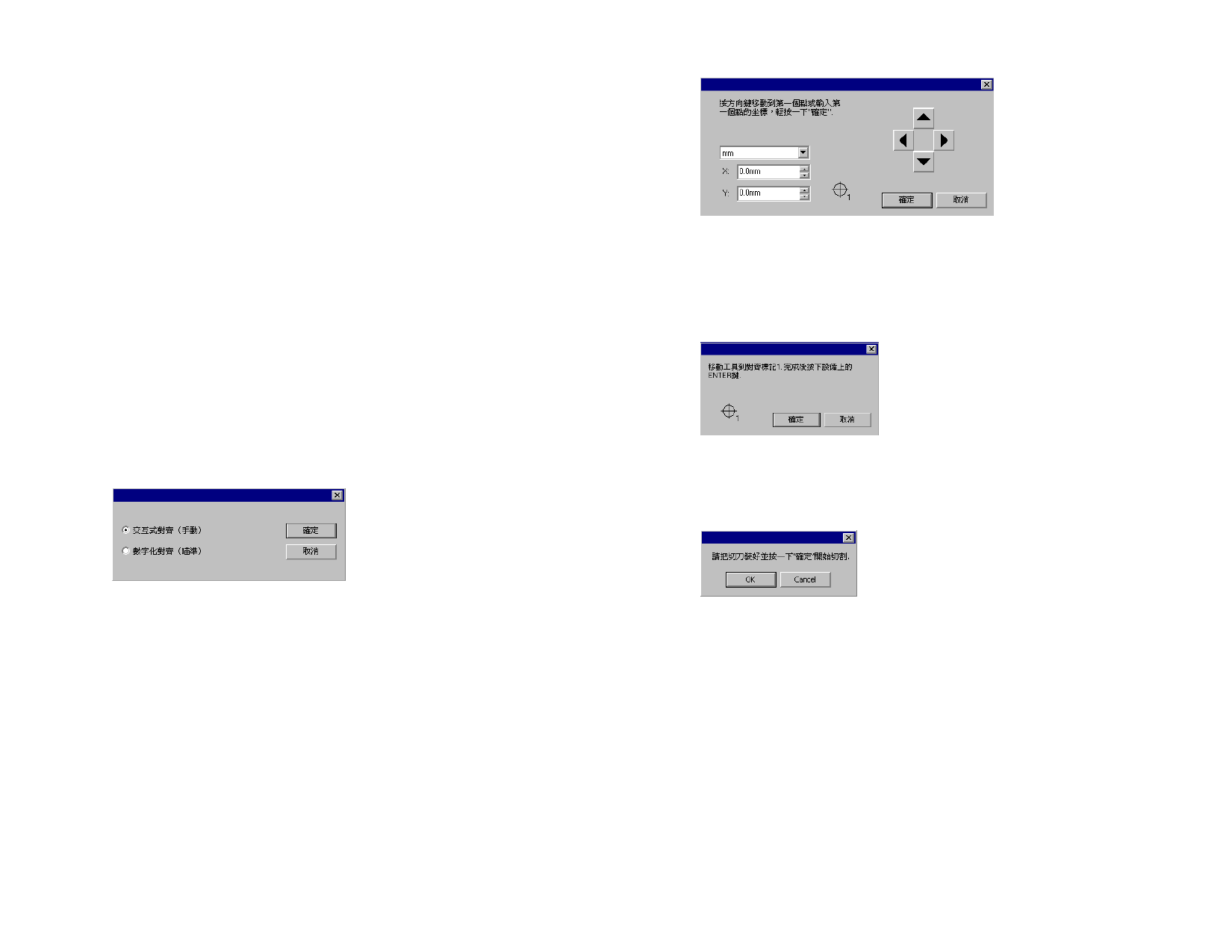
1. 如上所述設定作業。
2. 將作業新增至要用作虛擬噴割一體裝置的一部分的印表機的設
定中。
3. 開啟該作業的「作業內容」對話方塊,並選擇工作流標籤。
4. 選擇發送切割作業核取方塊,選擇希望用作虛擬噴割一體裝置
第二部分的切割機。
a. 在「工作流」標籤中選擇切割機時,該切割機預設的對齊標記會自動新增
至作業中。
5. 按一下確定關閉「作業內容」對話方塊。
6. 對作業執行 RIP 處理並列印。
b. 對作業執行 RIP 處理並列印後,作業的切割部分自動出現在「等候隊
列」中。
7. 從印表機中取出輸出介質,並將它裝入切割機。確保輸出介質
保持平直,且對齊標記已對齊切割機的原點。
8. 依正常的列印作業輸出「等候隊列」中的切割作業。
i. 使用箭頭按鈕將切割頭與對齊標記 1 對齊,然後按一下
確定。
ii. 對所有的其他對齊標記重複此程序。
b. 使用數字化對齊指示對齊標記的位置:
i. 使用切割機前面板上的控制將切割頭與對齊標記 1 對
齊。按切割機上的 Enter 鍵,然後按一下確定。
ii. 對所有的其他對齊標記重複此程序。
9. 選擇對齊切割頭與對齊標記的方法,然後按一下確定。
交互式對齊
使用軟體控制將切割刀頭同對齊標記執行對齊。
數字化對齊
使用切割機面板上的控制將切割刀頭同對齊標記執行
對齊。
7. 只有在使用雙向通訊協定(如串列或 USB)時,此選項才
可用。
a. 使用交互式對齊指示對齊標記的位置:
10. 確保切割機上已裝好切刀,然後按一下確定切割設計的輪廓線
部分。
© 2007 SA International
52



































































































